A Kaspersky Anti-Virus nemcsak a számítógép felhasználójának nyújt hatékony védelmet a rendszere számára, hanem számos olyan problémát is, amelyek gyakran a rendszer lassú működéséhez vagy az antivírus kívánt újratelepítéséhez kapcsolódnak.
Tegyük fel, hogy el akarja távolítani a Kaspersky-t és telepít egy másik víruskeresőt, de egyszerűen nem elég eltávolítani. A Kaspersky be van jegyezve a rendszerleíró adatbázisba, és nem teszi lehetővé az új víruskereső stabil működését. Ebben a cikkben megvizsgáljuk, hogyan lehet teljesen megszabadulni a programtól, hogy az ne zavarja más víruskereső szolgáltatások és programok működését.
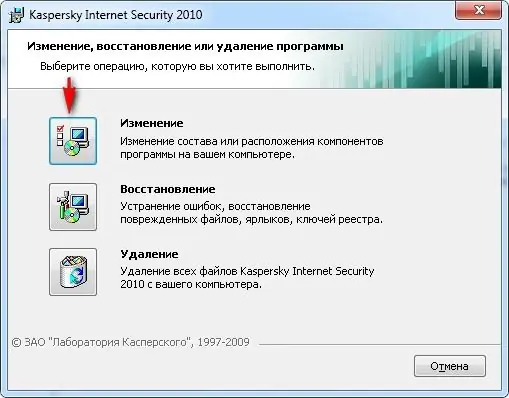
Szükséges
Kaspersky Anti-Virus, Registry, Uninstall Tool
Utasítás
1. lépés
Nyissa meg a „Start” gombot, és lépjen a „Vezérlőpult” oldalra. Válassza a "Programok hozzáadása vagy eltávolítása" szakaszt. Keresse meg a Kaspersky Anti-Virus programlistát, majd kattintson az "Eltávolítás" gombra. Három lehetőség jelenik meg: szerkesztés, visszaállítás és törlés. Válassza a harmadikat.
2. lépés
Az eltávolítás az első lépés a víruskereső eltávolításáról a számítógépről. Ezután lépjen ismét a "Start" menübe, és válassza a "Keresés" lehetőséget. Írja be a kulcsszavakat - "kaspersky", "kav" és próbálja megtalálni őket. Távolítsa el a kézzel talált fájlokat.
3. lépés
És végül eljött az ideje, hogy törölje az összes bejegyzést a Kaspersky-ról. Ezt szintén manuálisan kell elvégezni. Válassza a Start> Futtatás parancsot, és írja be a regedit parancsot. Megnyílik a Beállításszerkesztő. Vigyázzon, ne törölje a szükséges rendszerfájlokat.
4. lépés
Kattintson a Szerkesztés> Keresés fülre a Beállításszerkesztőben, és írja be ugyanazokat a keresési kulcsszavakat, amelyeket a merevlemez-keresésben használt. Töröljön minden megtalált sort, majd nyomja meg az "F3" gombot (Következő keresés). Tisztítsa meg a rendszerleíró adatbázist a Kaspersky Anti-Virus bejegyzéseitől, amíg a keresés nem jelzi, hogy nincsenek további objektumok.
5. lépés
Ha nem akarja ezeket a műveleteket manuálisan végrehajtani, telepítsen egy eltávolító programot (például az Eltávolító eszköz), amely a program szokásos eltávolításán kívül eltávolítja a róla szóló bejegyzéseket a rendszerleíró adatbázisban.






